- Автор Abigail Brown [email protected].
- Public 2024-01-07 19:04.
- Акыркы өзгөртүү 2025-06-01 07:17.
Клетка - Microsoft Excel же Google Sheets сыяктуу электрондук жадыбал программасындагы сактоо бирдиги. Уячалар электрондук таблицадагы маалыматтарды камтышы мүмкүн болгон кутучалар. Электрондук жадыбалдагы уячалар иш барагындагы тилке жана сап ичинде уюштурулган жана аларды эстетика же көрүнүү үчүн форматтаса болот.
Бул макаладагы нускамалар Excel 2019, 2016, 2013, 2010 үчүн колдонулат; Microsoft 365 үчүн Excel; Excel Online; Mac үчүн Excel; жана Google Барактар.
Электрондук жадыбалдын клетка түрлөрү
Клеткалар маалыматтын төрт түрүн (маалымат түрлөрү деп да аташат) сактайт:
- Формулаларды, даталарды жана убакыттарды камтыган сандар.
- Текст, көбүнчө текст саптары же жөн эле саптар деп аталат.
- ЧЫНЫГЫ же ЖАЛГАНдын логикалык маанилери.
- Каталар, анын ичинде NULL!, REF! жана DIV/0! бул көйгөйдү көрсөтүп турат.
Клетка шилтемелери деген эмне?
Клетка шилтемеси - бул маалыматтарды аныктоочу жана маалымат таблицада жайгашуусу үчүн ага даректи берүүчү система. Клетка шилтемеси жеке уячаларды аныктоо үчүн электрондук жадыбалдарда колдонулат жана ал жайгашкан мамычанын тамгасы менен сап номеринин айкалышы.
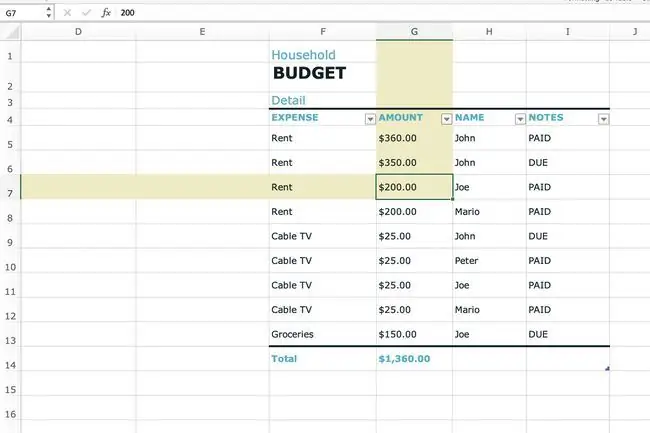
Клеткага шилтеме жазуу үчүн тилкенин тамгасынан башталып, A14 же BB329 сыяктуу сап номери менен аяктаңыз. Жогорудагы сүрөттө "Үй чарбасы" сөзү F1 уячасында жайгашкан жана бөлүнгөн уяча - G7.
Клетка шилтемелери башка уячаларга шилтеме жасоо үчүн формулаларда колдонулат. Мисалы, D1 уячасында табылган формулага $360 санын киргизүүнүн ордуна G5 уячасына шилтеме киргизиңиз. Клетка шилтемеси колдонулганда, G5 уячасындагы маалыматтар өзгөрсө, D1 уячасындагы формула да өзгөрөт.
Уячаларды форматтоого болот
Демейки шартта, иш барагындагы бардык уячалар бирдей форматты колдонушат, бирок бул көп маалыматтарды камтыган чоң иш барактарын окууну кыйындатат. Жумуш барагын форматтоо белгилүү бир бөлүмдөргө көңүл буруп, маалыматтарды окууну жана түшүнүүнү жеңилдетет.
Уячаны форматтоо фондун түсүн өзгөртүү, чектерди кошуу же уячадагы маалыматтарды тегиздөө сыяктуу уячага өзгөртүүлөрдү киргизүүнү камтыйт. Ал эми, сандарды форматтоо, мисалы, валютаны же пайызды чагылдыруу үчүн уячалардагы сандарды көрсөтүү жолу менен алектенет.
Көрсөтүлгөн жана Сакталган номерлер
Excelде жана Google Sheets'те сан форматтары колдонулганда, уячада көрсөтүлгөн сан уячада сакталган жана эсептөөдө колдонулган сандан айырмаланышы мүмкүн.
Форматтоо өзгөртүүлөрү уячадагы сандарга киргизилгенде, ал өзгөртүүлөр сандын өзүнө эмес, сандын көрүнүшүнө таасирин тийгизет.
Мисалы, уячадагы 5,6789 саны эки гана ондук бөлүктөрдү көрсөтүү үчүн форматталган болсо (ондуктун оң жагындагы эки цифра), үчүнчү сандын тегеректелгендигинен улам уяча 5,68 катары көрсөтөт.
Эсептөөлөр жана форматталган сандар
Эсептөөдө маалыматтардын форматталган уячалары колдонулганда, уячада пайда болгон тегеректелген сан эмес, бүткүл сан, бул учурда, 5,6789, бардык эсептөөлөр үчүн колдонулат.
Жумуш барагына көбүрөөк уячаларды кантип кошуу керек
Жумуш барагында чексиз уячалар бар, андыктан баракка көбүрөөк кошуунун кереги жок. Бирок, сиз башка уячалардын ортосуна уяча же уячалар тобун кошуу менен электрондук жадыбалдын ичине дайындарды кошо аласыз.
Жумуш барагына уяча кошуу үчүн:
- Клетка кошкуңуз келген уячанын жайгашкан жерин оң баскыч менен чыкылдатыңыз же басып туруңуз.
-
Google Таблицаларында Уячкаларды салуу тандаңыз, андан кийин Оңго жылдыруу же Төмөн жылдыруу тандаңыз. Бул ар бир уячаны ошол багытта бир боштукка жылдырат жана тандалган аймакка бош уяча кыстарат.

Image Excel'де Insert тандаңыз, андан кийин Уячкаларды оңго жылдыруу, Клеткаларды ылдый жылдыруу тандаңыз, Бардык катар же Бардык тилке. Клетканы киргизүү үчүн OK тандаңыз.

Image Эгер сиз бирден ашык уячаны тандасаңыз, программа иш барагына ошончо уячаны киргизет. Мисалы, бир уячаны эле кыстаруу үчүн бир уячаны белгилеңиз же ал жерге беш уячаны кошуу үчүн беш уячаны белгилеңиз.
- Клеткалар жылып, бош уячалар киргизилет.
Уячаларды жана уячанын мазмунун жок кылуу
Жекече уячаларды жана алардын мазмунун иш барагынан жок кылса болот. Мындай болгондо, боштукту толтуруу үчүн уячалар жана алардын дайындары жок кылынган уячанын астынан же оң жагына жылат.
- Жок кылына турган бир же бир нече уячаны бөлүп коюңуз.
- Тандалган уячаларды оң баскыч менен чыкылдатып, Жок кылуу тандаңыз.
-
Excelде Клеткаларды солго жылдыруу же Уячкаларды өйдө жылдыруу тандаңыз, андан кийин OK тандаңыз. Бул жерде көрсөтүлгөн меню - саптарды жана мамычаларды жок кылуунун бир жолу.

Image Google Таблицаларында Солго Shift же Жогору жылдыруу тандаңыз.

Image - Клеткалар жана тиешелүү маалыматтар алынып салынды.
Бир же бир нече уячанын мазмунун уячаны жок кылбастан жок кылуу үчүн, уячаларды бөлүп алып, Жок кылуу баскычын басыңыз.
КБС
Башка Google электрондук жадыбалындагы уячага кантип шилтеме кыласыз?
Башка барактагы дайындарга шилтеме кылуу үчүн Google Барактарды колдонсоңуз болот. Биринчиден, курсорду маалымат керек болгон уячага коюп, тең (=) белгисин териңиз. Андан кийин, экинчи баракка өтүп, шилтеме кылгыңыз келген уячаны тандап, Enter баскычын басыңыз.
Google электрондук жадыбалында клетканын өлчөмүн кантип өзгөртсө болот?
Клеткалардын өлчөмдөрүн өзгөртүү үчүн саптардын же мамычалардын өлчөмүн өзгөртсөңүз болот. Муну жасоонун бир жолу чычкан менен. Чычкан көрсөткүчүн мамычалардын же саптардын ортосундагы чек ара сызыгына коюп, андан кийин чычкандын сол баскычын басып туруп, эки жактуу жебени керектүү сапка же мамычанын өлчөмүнө сүйрөңүз.
Google электрондук жадыбалында клетканын түсүн кантип өзгөртөсүз?
Өзгөртүү үчүн уячаны же уячалардын диапазонун тандаңыз. Андан кийин, меню тилкесиндеги Түстү толтуруу сөлөкөтүн тандап, колдонгуңуз келген түстү тандаңыз.






